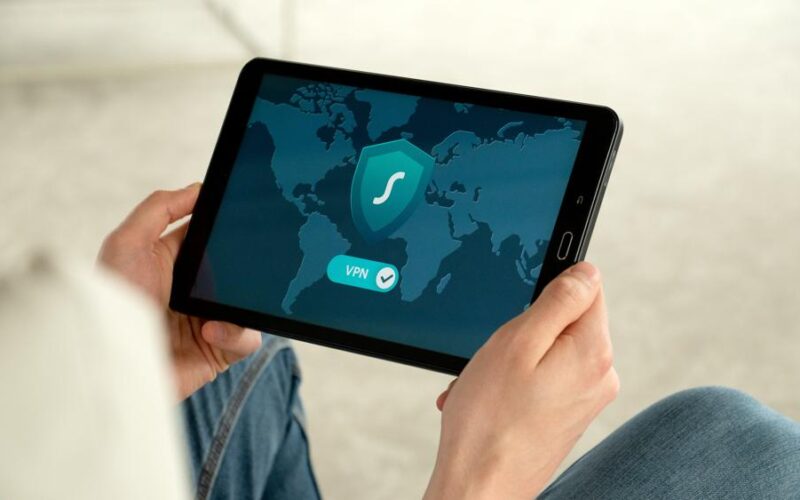Czasami na naszym iPhone chcemy skorzystać z sieci VPN (Virtual Private Network), aby zapewnić wyższy poziom prywatności i bezpieczeństwa podczas korzystania z internetu. Włączanie i wyłączanie tego narzędzia może być prostsze, niż się wydaje. W tym artykule znajdziesz prosty przewodnik, jak to zrobić, a także informacje pomocne dla użytkowników szukających porad dotyczących Find My iPhone oraz włączania VPN na innych urządzeniach.
Włączanie VPN na iPhone krok po kroku
Zacznijmy od tego, jak włączyć VPN na iPhone. Najpierw upewnij się, że masz zainstalowaną aplikację VPN, którą chcesz używać, ponieważ bez niej dalsze kroki nie będą możliwe. Tuż po zainstalowaniu należy:
1. Wejść do Ustawień swojego iPhone.
2. Przesunąć ekran w dół i kliknąć na opcję VPN.
3. Teraz będziesz mieć do wyboru dostępne sieci VPN, które pobrałeś na iPhone. Wybierz odpowiednią aplikację VPN i włącz przełącznik po prawej stronie, tak aby się zazielenił.
4. Możesz też pokusić się o skonfigurowanie VPN ręcznie, wchodząc w Dodaj konfigurację VPN oraz wprowadzając niezbędne dane.
Gratulacje, udało Ci się włączyć VPN na swoim iPhone!
Wyłączanie VPN na iPhone w kilku prostych krokach
Gdy już nie będziesz chciał korzystać z sieci VPN, sprawa wyłączenia jej również nie będzie trudna. Oto jak możesz to zrobić:
1. Ponownie udaj się do Ustawień iPhone.
2. Znajdź opcję VPN i wejdź w nią – tak jak wcześniej.
3. Teraz wystarczy jedynie przesunąć przełącznik, żeby był na szaro – oznacza to, że sieć VPN została już wyłączona.
To wszystko – jak wyłączyć VPN w iPhone nie jest wcale skomplikowane!
Włączanie Find My iPhone – korzystna opcja dla zapominalskich
Skoro już poruszyliśmy temat ustawień iPhone’a, warto wspomnieć też o Find My iPhone – przydatnej funkcji, która pomoże Ci odnaleźć zagubione lub skradzione urządzenie. Aby włączyć tę funkcję, postępuj zgodnie z instrukcją:
1. Przejdź do Ustawień na swoim iPhone.
2. Kliknij na swoim identyfikatorze Apple na górze ekranu.
3. Następnie wybierz opcję iCloud.
4. Przewiń w dół i kliknij na Znajdź lub Find My iPhone.
5. Włącz przełącznik obok Find My iPhone, żeby funkcja zaczęła działać.
Od teraz będziesz mógł śledzić swoje urządzenie w przypadku zagubienia.
Włączanie VPN na laptopie – także szybko i łatwo
Teraz, gdy już wiesz, jak włączyć VPN na iPhone, warto wspomnieć, że proces ten jest równie prosty na laptopach. W zależności od systemu operacyjnego (Windows, macOS, Linux) kroki nieco się różnią, ale ogólna zasada pozostaje ta sama. Podobnie jak na iPhone, musisz najpierw zainstalować aplikację VPN, a następnie skonfigurować połączenie w ustawieniach sieci.
Niezależnie od tego, czy używasz iPhone czy laptopa, VPN może dać Ci większe poczucie prywatności i bezpieczeństwa podczas korzystania z internetu. Teraz już wiesz, jak włączyć VPN na iPhone oraz na laptopie, gdy tylko zdecydujesz się skorzystać z tej technologii.
Wprowadzenie do obsługi VPN na różnych urządzeniach
W artykule dowiesz się, jak zarządzać VPN na swoim iPhone – zarówno włączać, jak i wyłączać tę usługę. Krok po kroku przeprowadzimy Cię przez proces konfiguracji VPN oraz pewną przydatną funkcję – Find My iPhone. Aby ułatwić korzystanie z technologii VPN również na laptopie, chętnie doradzimy, jak włączyć VPN na tym urządzeniu. Zyskaj kontrolę nad swoim internetowym bezpieczeństwem dzięki naszym wyraźnym i łatwym instrukcjom dla ważnych funkcji iPhone’a i laptopa.